Happy winking! или искусство скринкастов
Скринкаст — это озвученная подборка скриншотов («фотографий» монитора), показывающая как выполнить на компьютере ту или иную операцию, обучающая приемам работы с программами и т.п. Мне как преподавателю информатики скринкасты очень и очень пригождаются на уроках. Они экономят время, делают объяснение материала более связным, исключают ситуации, когда «поток мысли» уводит учителя в сторону от предмета, а потом выясняется, что в одном классе он преподнес материал так, а в другом — иначе. В эпоху, когда в каждой школе есть в наличии мощные проекторы, скринкасты незаменимы. Особенно это касается уроков информатики, где слайды PowerPoint малоприменимы по причине отсутствия в этом MS-продукте средств для захвата экрана.
О технологии создания скринкастов я и хочу рассказать.
Первый инструмент, который я использую для создания скринкастов, называется Wink. Это отличная программа для захвата экрана, которая превращает полученные кадры во Flash-анимацию. Можно добавлять на фреймы (т.е. кадры анимации) надписи, кнопки «Предыдущий кадр» и «Следующий кадр», создавать анимацию с движущимся курсором, «сплошные» ролики, т.е. когда захватывается всё происходящее на экране в режиме реального времени. Последний вариант (сплошной ролик) хоть и выглядит заманчиво, но занимает на диске слишком много места, так что если вы хотите создавать скринкасты, предназначенные для просмотра через Интернет, от этой идеи лучше отказаться.
Wink позволяет захватывать не только весь экран, но и работу отдельного GUI-окна. При создании нового ролика визард спросит что вы собираетесь демонстрировать. Нажав на кпопку Choose, можно прямо мышкой указать на захватываемую программу:
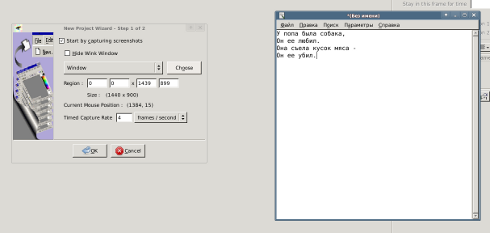
Далее всё просто. Выполняете в демонстрируемой программе какое-нибудь задание и, добившись результата, нажимаете кнопку Pause на клавиатуре. При этом в ролик добавляется соответствующий фрейм:
Добавляем первый фрейм:
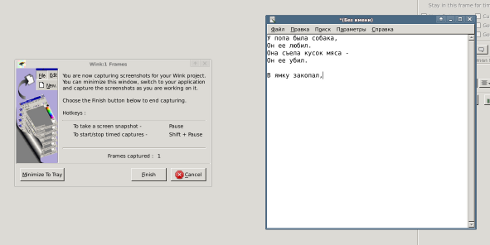
Добавляем второй фрейм:
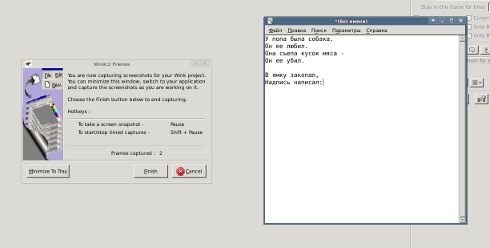
Добавляем третий фрейм:
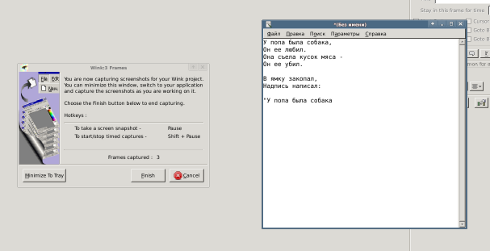
Всё это время (пока вы захватываете фреймы) на экране монитора присутствует небольшое диалоговое окно программы Wink, показывающее сколько фреймов вы уже захватили. Есть на нем и кнопка Finish, на которую нужно нажать, когда вы показали все наобходимые для ролика приемы работы. После этого Wink выстраивает кадры в своем проекте, оснащает их (эээ… как это сказать по русски… да хрен с ним: ) тумбнайлами и пожалуйста — можно редактировать, оснащать кнопками навигации, указателями и подписями, указывать время, которое кадр должен показываться на экране и т.п.
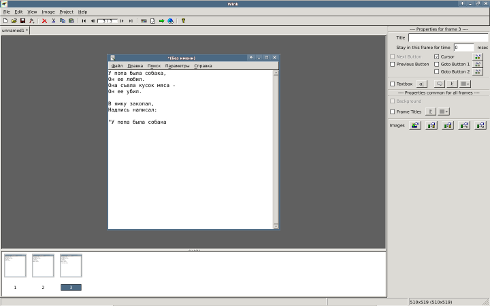
Если захватываемое окно является окном виртуальной машины, то можно продемонстрировать не только приемы работы с какой-либо программой, но и с целой операционной системой.
О том, как озвучивать ролики я расскажу в следующий раз.
Примеры роликов можно посмотреть на моем учительском сайте.
О технологии создания скринкастов я и хочу рассказать.
Первый инструмент, который я использую для создания скринкастов, называется Wink. Это отличная программа для захвата экрана, которая превращает полученные кадры во Flash-анимацию. Можно добавлять на фреймы (т.е. кадры анимации) надписи, кнопки «Предыдущий кадр» и «Следующий кадр», создавать анимацию с движущимся курсором, «сплошные» ролики, т.е. когда захватывается всё происходящее на экране в режиме реального времени. Последний вариант (сплошной ролик) хоть и выглядит заманчиво, но занимает на диске слишком много места, так что если вы хотите создавать скринкасты, предназначенные для просмотра через Интернет, от этой идеи лучше отказаться.
Wink позволяет захватывать не только весь экран, но и работу отдельного GUI-окна. При создании нового ролика визард спросит что вы собираетесь демонстрировать. Нажав на кпопку Choose, можно прямо мышкой указать на захватываемую программу:
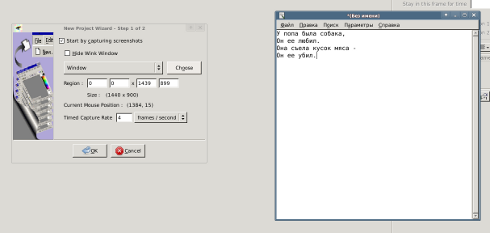
Далее всё просто. Выполняете в демонстрируемой программе какое-нибудь задание и, добившись результата, нажимаете кнопку Pause на клавиатуре. При этом в ролик добавляется соответствующий фрейм:
Добавляем первый фрейм:
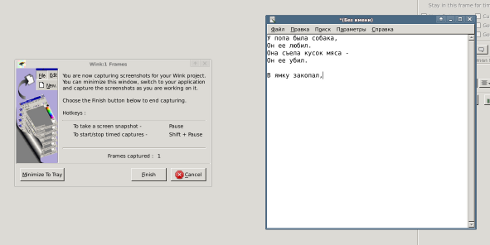
Добавляем второй фрейм:
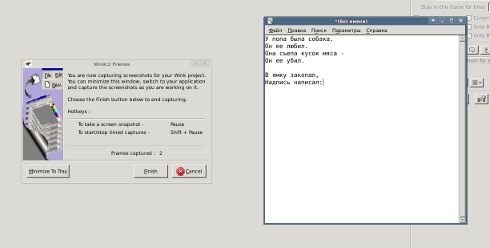
Добавляем третий фрейм:
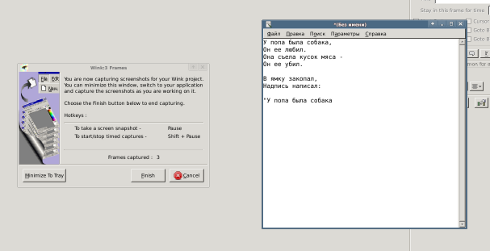
Всё это время (пока вы захватываете фреймы) на экране монитора присутствует небольшое диалоговое окно программы Wink, показывающее сколько фреймов вы уже захватили. Есть на нем и кнопка Finish, на которую нужно нажать, когда вы показали все наобходимые для ролика приемы работы. После этого Wink выстраивает кадры в своем проекте, оснащает их (эээ… как это сказать по русски… да хрен с ним: ) тумбнайлами и пожалуйста — можно редактировать, оснащать кнопками навигации, указателями и подписями, указывать время, которое кадр должен показываться на экране и т.п.
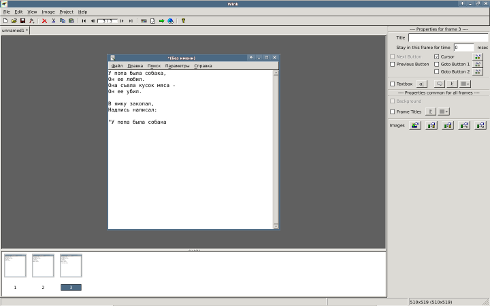
Если захватываемое окно является окном виртуальной машины, то можно продемонстрировать не только приемы работы с какой-либо программой, но и с целой операционной системой.
О том, как озвучивать ролики я расскажу в следующий раз.
Примеры роликов можно посмотреть на моем учительском сайте.

Комментарии (4)
RSS свернуть / развернутьработа проделана немалая — все таки и без SnagIT и тп
проприетарщины можно вполне обойтись
Кстати, просто для создания скриншотов под GTK есть отличная вещь —
Shutter
Sergei_T
yababay
а я думал готовое что-то заюзал))))))
Sergei_T
Где на все времени взять?
Свои темы не могу довертеть до конца.
Markony
Только зарегистрированные и авторизованные пользователи могут оставлять комментарии.